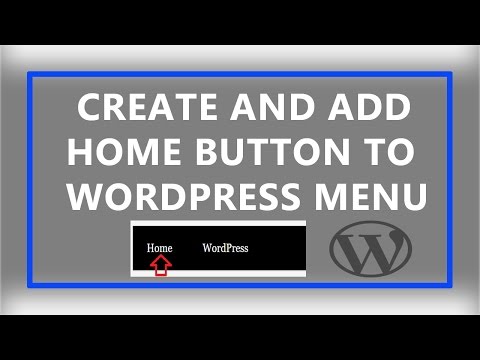साइटों के निर्माण को सरल बनाने के लिए, विभिन्न संसाधन तैयार किए गए टेम्पलेट प्रदान करते हैं। ऐसे टेम्प्लेट में पहले से ही मेनू में निश्चित संख्या में अनुभाग होते हैं। सामग्री के साथ संसाधन भरते समय, यह राशि पर्याप्त नहीं हो सकती है, और आपको साइट मेनू में नए आइटम और उप-आइटम जोड़ने की आवश्यकता होगी।

अनुदेश
चरण 1
ज्यादातर मामलों में, पृष्ठों को बिना किसी समस्या के प्रबंधित किया जाता है, क्योंकि वेबसाइट बनाने वालों के उपकरण और इंटरफ़ेस काफी सरल और सहज होते हैं। इस लेख में, स्पष्टता के लिए, यूकोज़ सिस्टम में काम का एक उदाहरण माना जाता है।
चरण दो
साइट मेनू में परिवर्तन करने के लिए, आपके पास व्यवस्थापकीय अधिकार होने चाहिए। खंड और उपखंड जोड़ने के कई तरीके हैं। साइट में व्यवस्थापक के रूप में लॉग इन करने के तुरंत बाद कई उपकरण उपलब्ध हैं, लेकिन इस मामले में, कार्यक्षमता कुछ सीमित है। साइट के नियंत्रण कक्ष तक पहुँच कर उन्नत सुविधाएँ प्राप्त की जा सकती हैं।
चरण 3
नियंत्रण कक्ष में प्रवेश करने के लिए, साइट पर लॉग इन करें और "सामान्य" मेनू में "नियंत्रण कक्ष में प्रवेश करें" चुनें। साइट बनाते समय आपके द्वारा चुना गया पासवर्ड दर्ज करें (यह साइट पर प्राधिकरण के लिए पासवर्ड से भिन्न हो सकता है), और सत्यापन कोड के साथ लॉगिन की पुष्टि करें।
चरण 4
पृष्ठ के बाईं ओर, मेनू में "पृष्ठ संपादक" आइटम चुनें, फिर - "साइट पृष्ठ प्रबंधन" अनुभाग चुनें। सामग्री प्रबंधन पृष्ठ पर, सुनिश्चित करें कि साइट पर उपलब्ध सभी पृष्ठ सही ढंग से प्रदर्शित हैं। यदि कुछ गुम है, तो ड्रॉप-डाउन सूची वाली फ़ील्ड को "सभी सामग्री" पर सेट करें।
चरण 5
साइट मेनू में एक नया आइटम जोड़ने के लिए, विंडो के दाहिने हिस्से में "पेज जोड़ें" बटन पर क्लिक करें। चूंकि पृष्ठ साइट के माध्यम से प्रबंधित किए जाते हैं, एक बार फिर से लॉगिन और पासवर्ड दर्ज करें जिसके साथ आप साइट में प्रवेश करते हैं (इसे नियंत्रण कक्ष से भ्रमित न करें)। उसके बाद, नया पेज संपादन के लिए तैयार हो जाएगा। सभी आवश्यक फ़ील्ड भरें, सामग्री भरें और "सहेजें" बटन पर क्लिक करें।
चरण 6
एक नया उप-आइटम जोड़ने के लिए, सामग्री प्रबंधन पृष्ठ पर सूची से आवश्यक वस्तु का चयन करें और पृष्ठ नाम के दाईं ओर स्थित [±] आइकन पर क्लिक करें। पेरेंट पेज के नाम से एक नया टैब खुलेगा। उस पर सभी आवश्यक डेटा दर्ज करें और "सहेजें" बटन पर क्लिक करें।
चरण 7
साइट पृष्ठों (मेनू आइटम और सबमेनस) के प्रबंधन के लिए त्वरित पहुंच साइट पर ही "कन्स्ट्रक्टर" टूल के माध्यम से प्राप्त की जा सकती है। मेनू से डिज़ाइनर शामिल करें चुनें। पेज का लुक बदलने के बाद, रैंच आइकन पर क्लिक करें। खुली हुई विंडो "मेनू प्रबंधन" में आप आइटम संपादित, जोड़ या हटा सकते हैं। अपने परिवर्तनों को सहेजना याद रखें।